
Säkerhetskopiera datorn innan det är för sent

Lär dig mer om säkerhet på Internetkunskap
Genom folkbildningssatsningen Internetkunskap lär du dig att skapa säkra lösenord, undvika kortkapningar och avslöja falska webbsidor.
Det är viktigt med goda säkerhetskopieringsrutiner. Inget annat kan skydda lika väl mot allt från avancerade utpressningstrojaner till simpla vardagsmissöden som välta kaffekoppar. En bra säkerhetskopia är också det enda skyddet för det som är absolut mest värdefullt i digitala sammanhang: våra filer.
En dator förstörd av kaffe går alltid att byta ut. Ett infekterat operativsystem går alltid att ominstallera. Våra bilder, filmer och dokument är däremot oersättliga.
Lyckligtvis är det lätt att säkerhetskopiera filer i datorn, likaså dina bilder. Dagens operativsystem har till och med inbyggda verktyg för att sköta säkerhetskopieringen automatiskt. Just automatiken är avgörande i säkerhetskopieringssammanhang eftersom vi utan den tenderar att säkerhetskopiera för sällan.
Med automatisk säkerhetskopiering får vi också tillgång till versionshantering. Det är en mycket värdefull funktion som gör att våra säkerhetskopior blir mer än renodlade filkloner. Med hjälp av versionshantering kan vi backa tillbaka till äldre versioner av våra filer, vilket kan vara räddaren i nöden om en fil har blivit korrupt eller utpressningskrypterad.
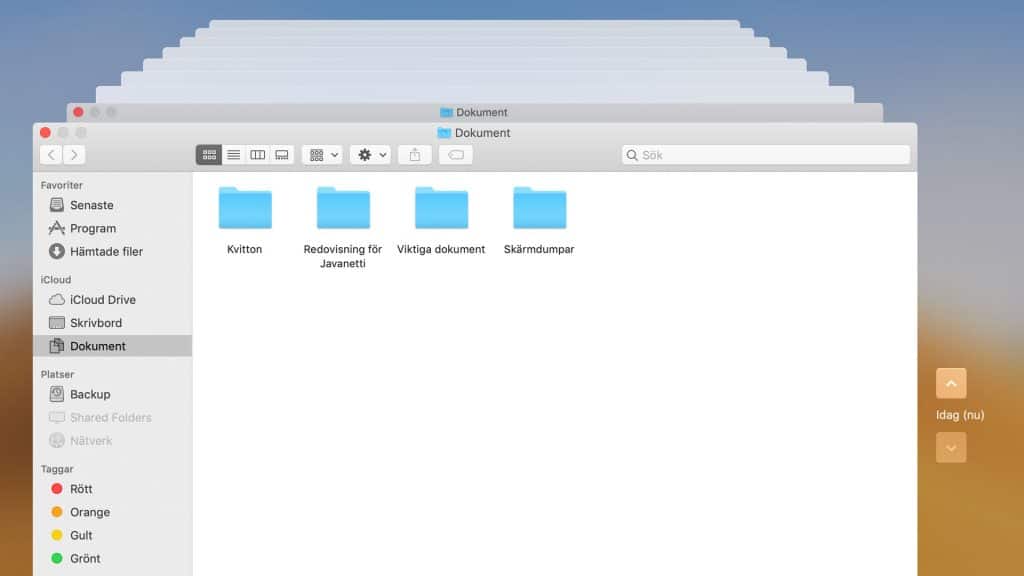
Molnlagringstjänst eller säkerhetskopieringstjänst?
Molnlagringstjänsternas ökade popularitet har lett till att allt fler användare lagrar sina filer på exempelvis Onedrive, Google Drive, Dropbox eller Icloud Drive. Även om det är positivt i sig (i och med att filerna då finns på fler än en plats) bör det tilläggas att konsumentversionerna av dessa tjänster är mindre lämpliga för säkerhetskopiering. De är optimerade för att ge oss tillgång till våra filer oavsett var vi befinner oss; inte för att säkerhetskopiera våra datorer.
Problemet med nämnda molnlagringstjänster blir tydligt om vi skulle drabbas av en utpressningstrojan och behöva återställa våra filer. Den kontinuerliga synkroniseringen kan då ha gjort att även de molntjänstlagrade filversionerna blivit utpressningskrypterade.
Numera stöds visserligen versionshantering av alla nämnda molnlagringstjänster förutom Apples Icloud Drive (Apple överlåter istället versionshantering till respektive app). Problemet är att återställningen måste göras fil för fil (gäller Onedrive och Google Drive) eller mapp för mapp (gäller Dropbox).
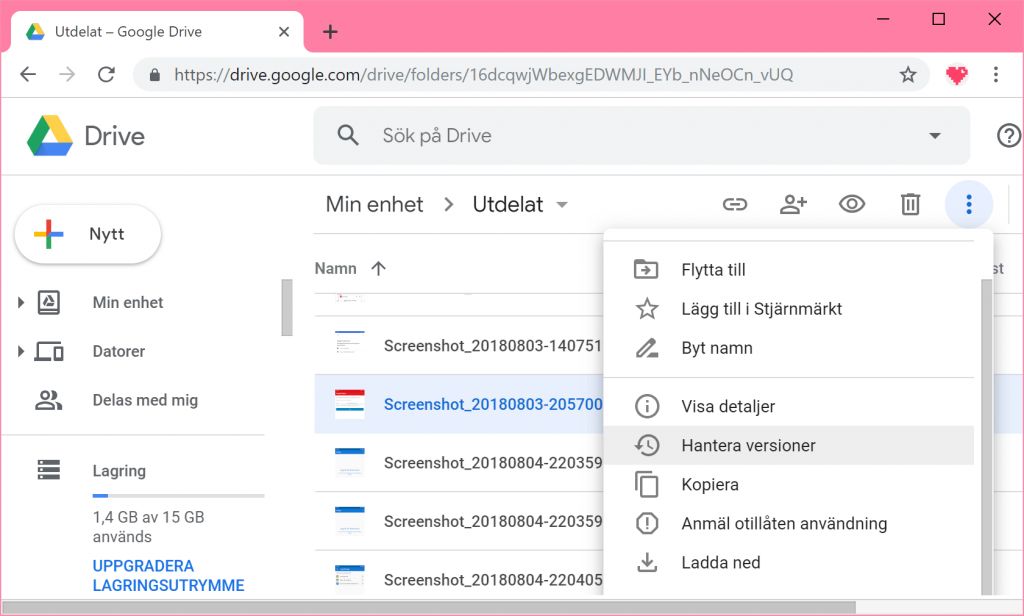
Med en riktig säkerhetskopia kan däremot alla filer, inklusive mappar och filstruktur, återställas till en tidigare tidpunkt. Detta är möjligt med såväl de verktygen som finns inbyggda i operativsystemen som med dedikerade säkerhetskopieringstjänster i molnet. Amerikanska Backblaze är ett exempel på en sådan tjänst som dessutom låter oss säkerhetskopiera obegränsat med data (ingen gräns på antalet gigabyte).
Microsofts tidigare nämnda molnlagringstjänst Onedrive kan också utökas med dessa säkerhetskopieringsfunktioner genom ett Office 365-abonnemang (lagringsutrymme varierar beroende på vilket abonnemang du väljer).

Säkerhetskopiera datorn
I Windows 10 finns ett inbyggt verktyg vid namn Filhistorik. Det låter oss säkerhetskopiera alla våra användarfiler till en extern hårddisk eller en nätverksansluten hårddisk i vårt hem. Verktyget ligger i bakgrunden och säkerhetskopierar våra filer i ett intervall som vi själva bestämmer. Vi kan också välja hur länge gamla versioner av våra filer ska sparas och vi kan välja bort specifika mappar som vi inte vill ska säkerhetskopieras.
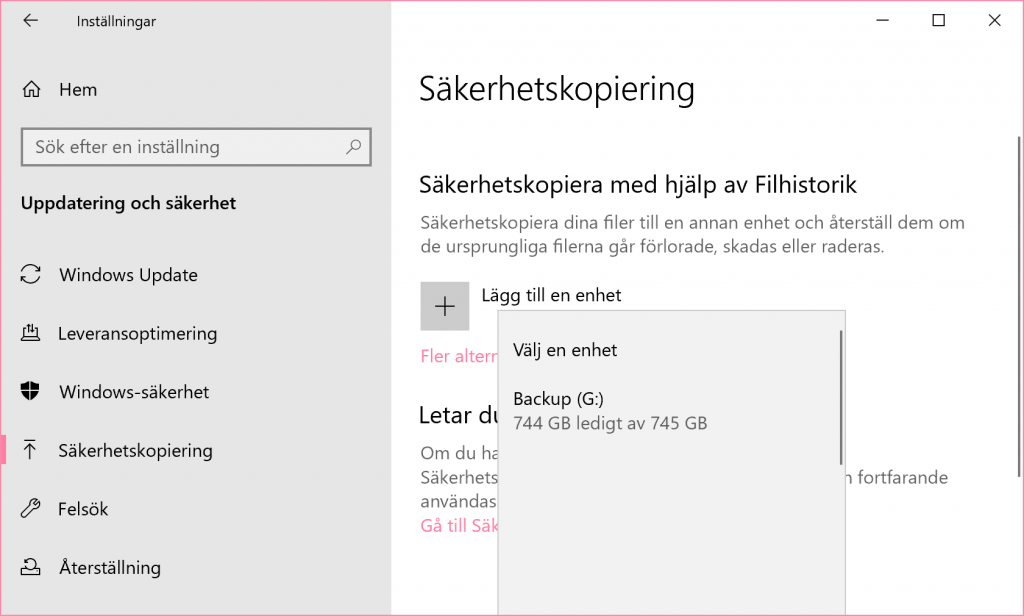
Motsvarande verktyg finns i Mac OS under namnet Time Machine. Det ger oss samma inställningsmöjligheter som i Windows, plus två bonusfunktioner. För det första säkerhetskopierar Time Machine hela datorn inklusive program och inställningar. Windows Filhistorik säkerhetskopierar endast våra användarfiler (t.ex. bilder, filmer och dokument).
Därtill krypterar Time Machine säkerhetskopiorna så att ingen obehörig kan komma åt innehållet i dem. Med Windows Filhistorik måste vi vid behov aktivera krypteringsfunktionen Bitlocker, vilken i sin tur kräver Pro-versionen av Windows (Home-versionen har inte stöd för Bitlocker).
Två säkerhetskopior är dubbelt så bra som en säkerhetskopia, men en säkerhetskopia är oändligt många gånger bättre än ingen säkerhetskopia alls.
Vikten av flera säkerhetskopior
En extern hårddisk bör aldrig vara den enda platsen som vi säkerhetskopierar till. Kontinuerlig säkerhetskopiering förutsätter att hårddisken är konstant ansluten till datorn, vilket i så fall utsätter även säkerhetskopiorna för utpressningstrojanernas obönhörliga förödelse. Externa hårddiskar kan också förstöras i brand eller försvinna vid inbrott. Det är därför en god idé att kombinera flera säkerhetskopieringsmetoder.
Undertecknad brukar poängtera att ”filer som vi inte har två kopior av är filer som vi inte bryr oss om”. Familjealbum och viktiga dokument bör alltid säkerhetskopieras dubbelt upp. Det är faktiskt inte lika omständligt som det låter i och med att allt kan automatiseras med hjälp av nämnda verktyg. Om det ändå känns för omständligt, så börja åtminstone med en säkerhetskopia. Två säkerhetskopior är dubbelt så bra som en säkerhetskopia, men en säkerhetskopia är oändligt många gånger bättre än ingen säkerhetskopia alls.

